Git & Github
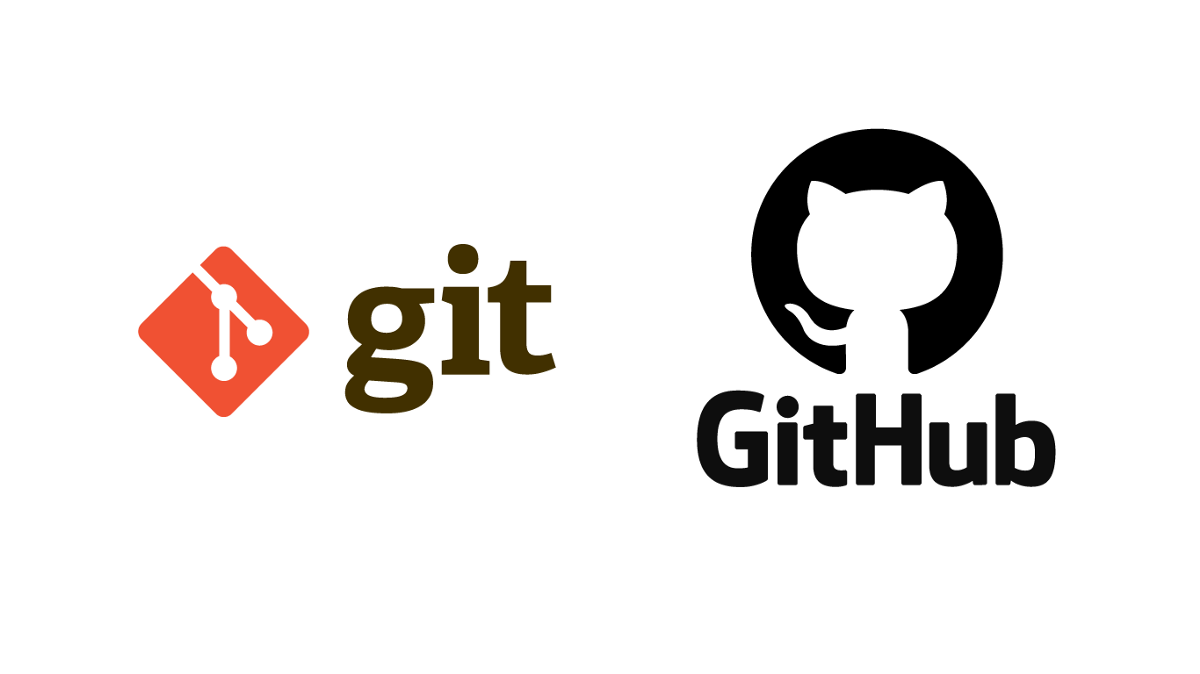
Github Project 업로드 해보기
- mac suwon test 라는 저장소를 생성하였다.
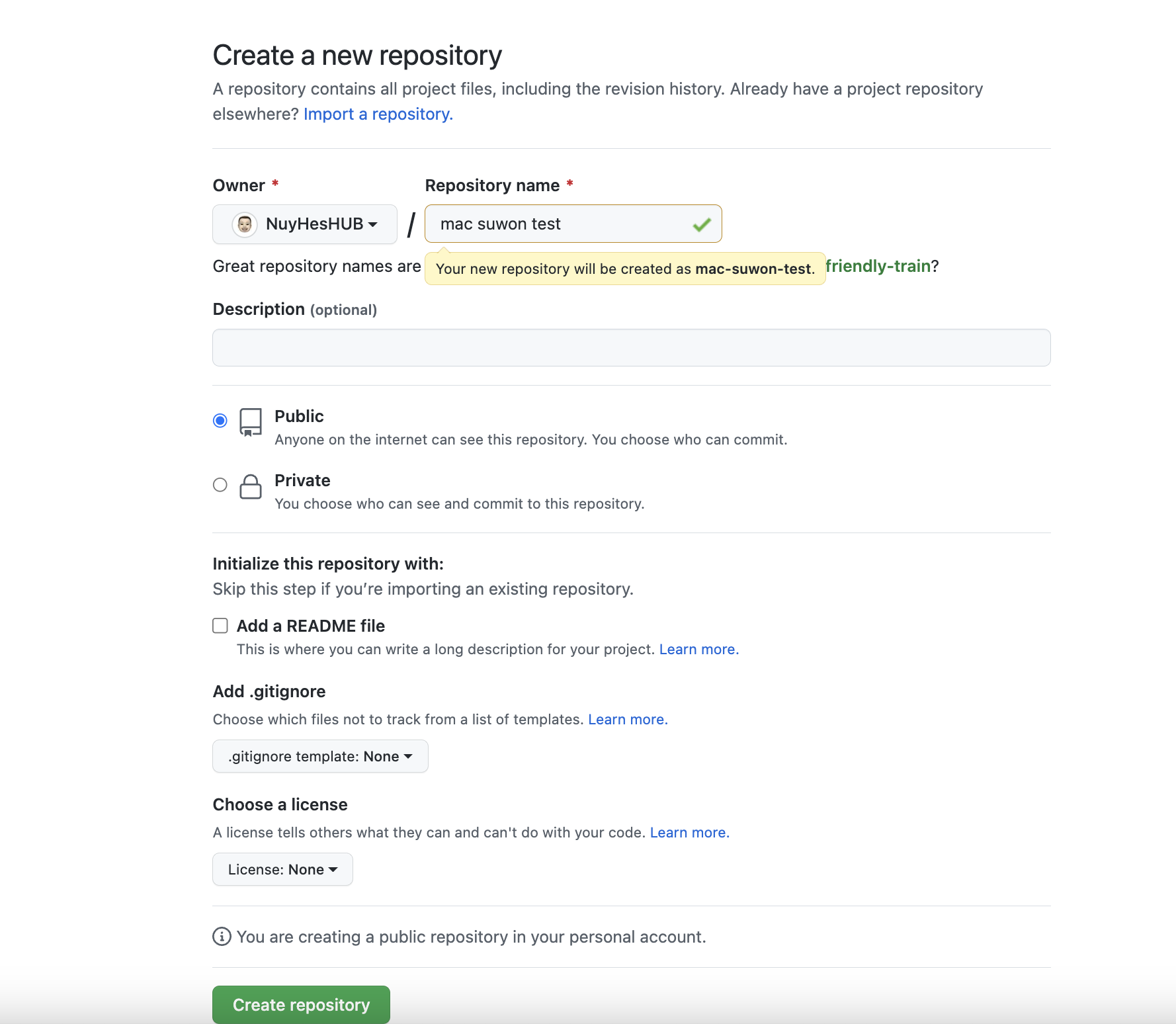
- Quick setup 창이 뜬다.
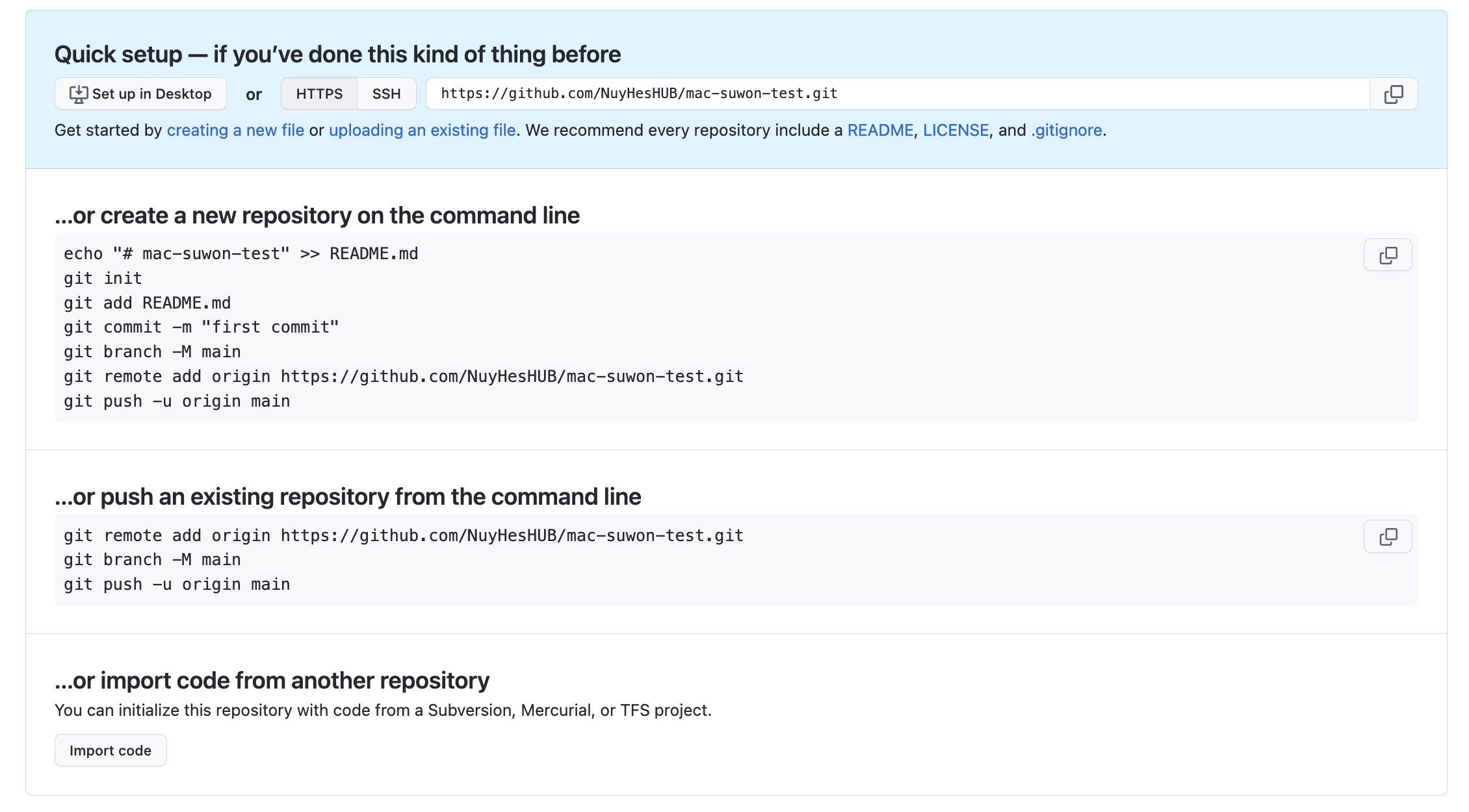
- 업로드 할 프로젝트 폴더를 열고 터미널 bash를 연다.
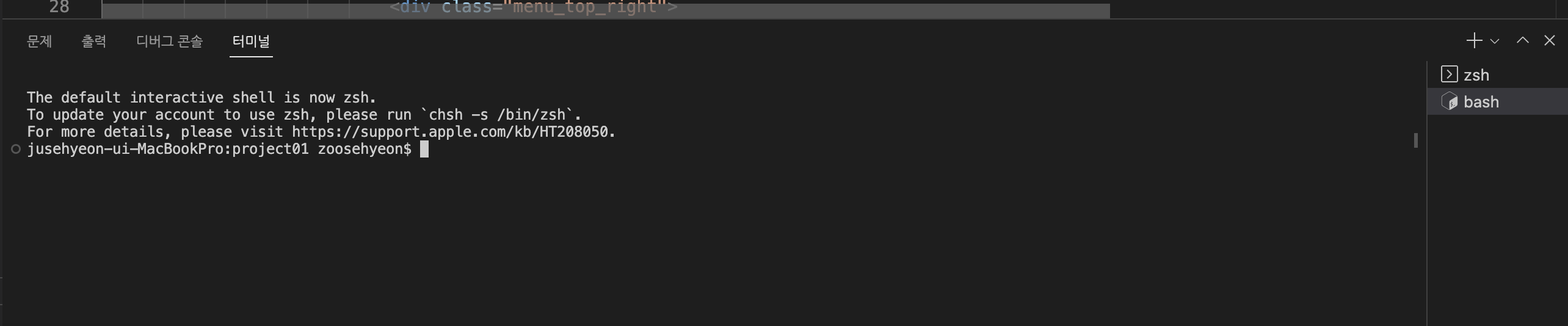
- 아래의 순서로 명령어를 입력한다.
- git init
- git add .
- git commit -m "first commit"
- git branch -M main
여기까지 git branch -M main 입력을 하니 이런
error: remote origin already exists. 에러가 뜬다.
구글링
.
.
.
error : error: remote origin already exists. 해결법
error: remote origin already exists.
git remote remove origin
git remote add origin https://github.com/NuyHesHUB/mac-suwon-test.git
git push origin master // master로는 안되고 main 을 치면 된다.
- 해결을 하고 나니 업로드가 잘 되었다.
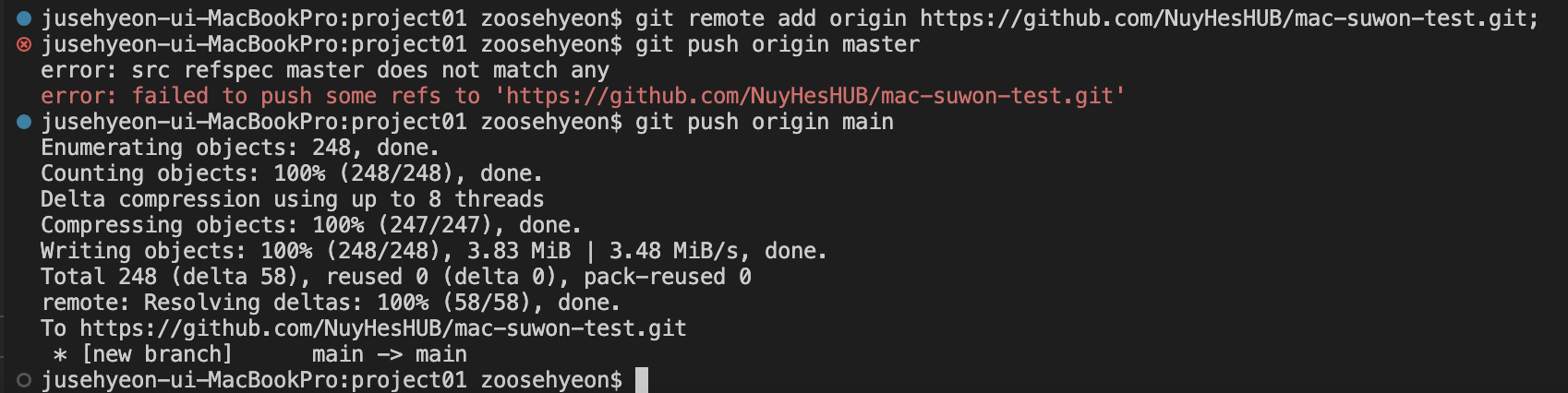
- GitHub에서도 잘 업로드가 되었는지 확인한다. (음.. 잘되었군)
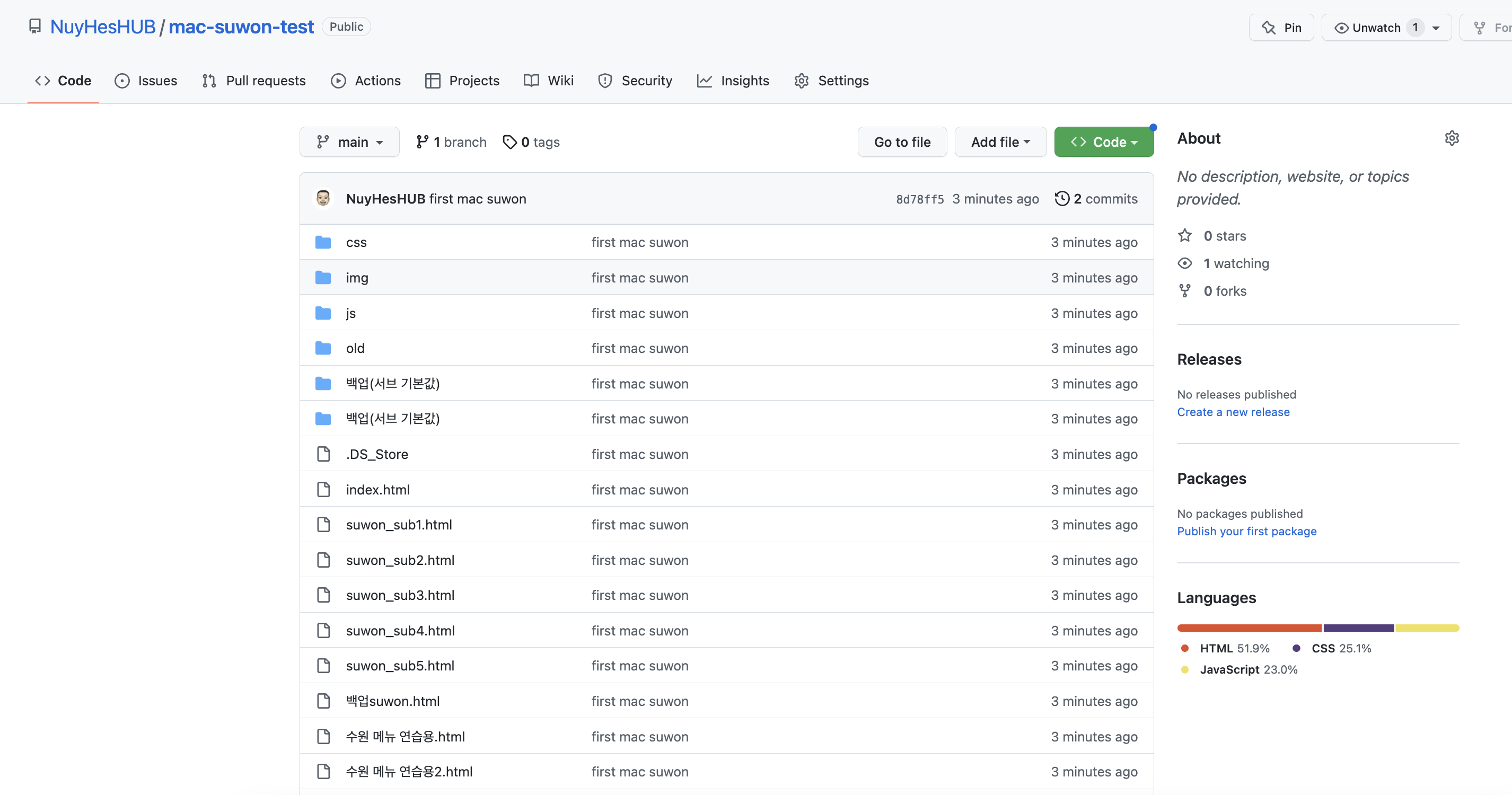
Git Hub 저장소 페이지링크 만들기
- 위에서 업로드한 프로젝트의 저장소링크를 생성하려고한다. settings를 누른다.

- settings > pages > branch 를 main 과 /(root)를 선택하고 save를 누른다.
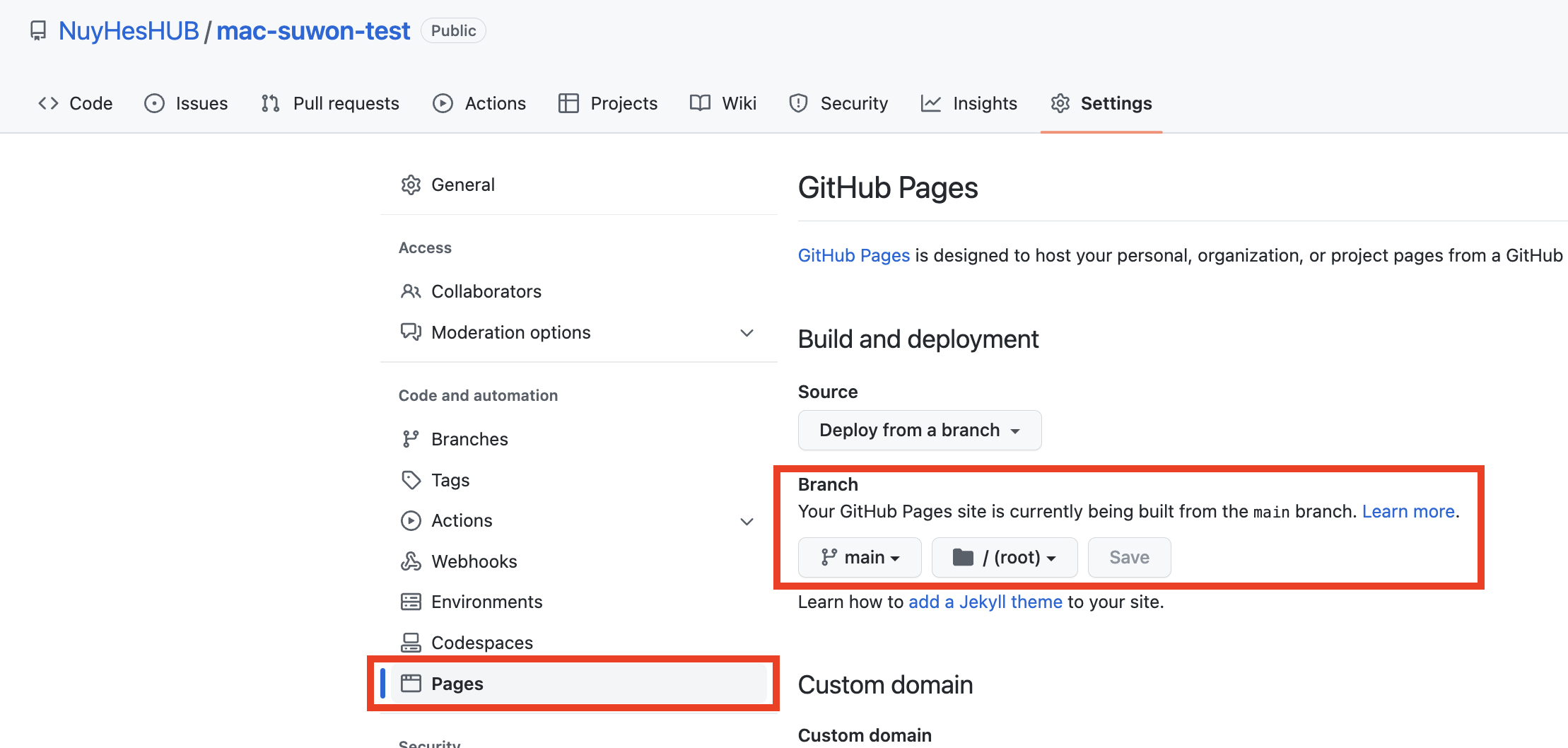
- 조금 기다리다보면 페이지 링크가 생성된다.
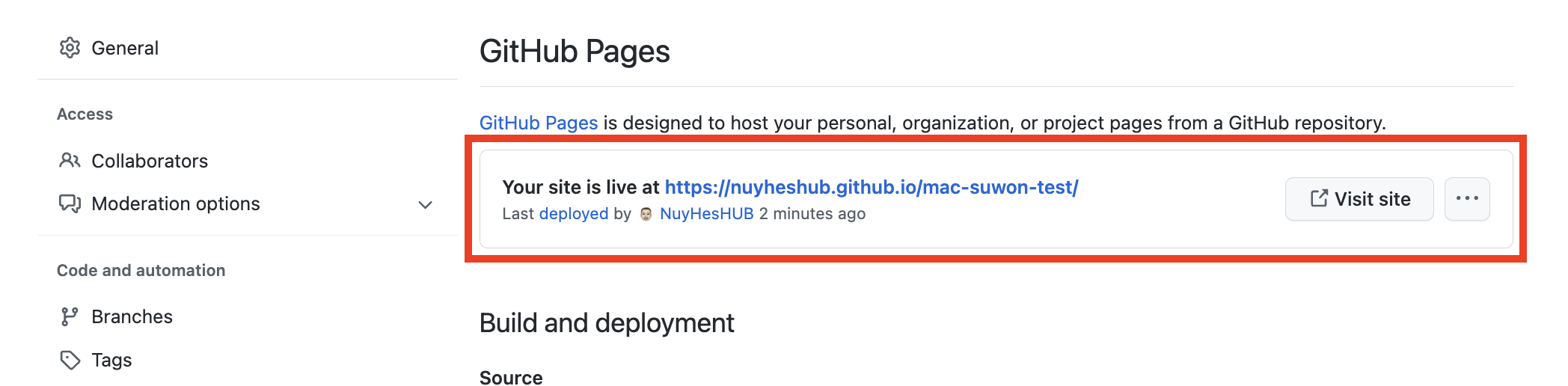
- 링크를 누르게 되면 연결이 된다.
여기서 주의할 점은 html의 파일명이 index.html 가 되어있어야 링크에서 index.html 을 인식하여 자동으로 연결이 된다. index.html가 아니라면 페이지는 찾을 수 없다고 나오며 해당 파일 이름인 ex) suwon.html 이라면
생성된 링크주소뒤에 /suwon.html 을 입력하여야 페이지가 나오게 된다.
그 외에 Git & Git Hub Tip
잘못쳐서 저장없이 빠져나오고 싶을때에는
:q를 입력하면 된다.
git에 어떤 이름으로 들어갔는지 등 정보를 확인하고 싶다면
git log를 입력한다.
branch의 목록을 보고싶을때는
git branch를 입력하여 확인하고
지우고싶은 브랜치는git branch -d 브랜치명을 입력한다.
브랜치를 전환 하고자 할때는git switch 브랜치명
merge 하는방법
<merge 하는법>
-
git switch main (main 으로 변경)
-
git log 확인
-
git merge devloper
-
git add .
-
브랜치에 뭐가 있는지 확인 git branch / 합치고 나면 지워줘야됨
-
git branch -d developer
-
git add .
-
git commit -m "내용"
-
git push origin main
*브랜치가 남아있다면 다시 삭제
다른사람의 프로젝트를 가져오기
<clone 하는법>
-
git clone "상대방의 저장소 주소"
-
git checkout -b develop 그러면 (main > develop) 으로 바뀜
-
git commit -m "내용"
-
git add .
-
git push origin main
을 하면 복사가 되어 가져오게된다.
